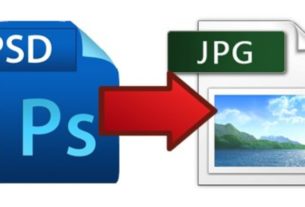Un certificado digital no es más que una certificación electrónica de identidad emitida por un organismo autorizado legalmente para ello. Se usa para vincular a la persona física con sus datos permitiéndole identificarse en Internet.
Debes tener en cuenta que un certificado digital es un documento de identidad como cualquier otro, es un certificado intransferible. Con él, podrás identificarte y realizar trámites con cualquier persona u organismo.
Los certificados digitales deben ser instalados en un navegador para que puedan ser utilizados. Si tienes un certificado digital y quieres instalarlo desde cero o tienes uno ya instalado en otro navegador, solo tienes que importarlo al navegador que desees.
En caso de que lo quieras importar a Google Chrome es un proceso muy fácil de seguir y en pocos pasos podrás completarlo.
Pasos para instalar manualmente un certificado digital en Chrome
Para instalar un certificado digital en Chrome solo tienes que buscar el archivo, hacer doble clic sobre el certificado y seguir las instrucciones del asistente en los cuadros de diálogo. En algunos casos, la instalación automática presenta algunos inconvenientes, por lo que tienes que hacerlo paso a paso directamente en el navegador.
- Descarga el archivo del certificado en el ordenador. Selecciona una ubicación que puedas encontrar fácilmente. Los certificados estarán normalmente en archivos con la extensión .pem,.cer, .ctr, .pfx, .p12
- Una vez descargado el certificado, abre el navegador y dirígete a la parte superior derecha de la pantalla. En la barra de direcciones verás los tres puntos verticales que indican la ubicación del menú (⁝). Desplázate por él hasta la opción Configuración y haz clic.
- Una vez aquí, en la parte izquierda de la pantalla colócate en Privacidad y Seguridad, donde está el escudo. Abre esta opción y dirígete a Seguridad.
- Cuando estés ahí, haz clic en el botón y dirígete a Administrar Certificados de Dispositivos. Haz clic y se abrirá una ventana de diálogo. Pulsa en Importar y se abrirá el asistente de instalación.
- Sigue los pasos del asistente, localiza el certificado y luego indica donde lo quieres almacenar. En su defecto, el navegador escogerá el lugar más adecuado para ello.
- Después, haz clic en finalizar y habrás terminado la instalación del certificado.
- Para comprobar que la instalación haya culminado correctamente solo dirígete al cuadro de administrar certificados.
- Una vez abierto el cuadro de diálogo, ahí debería de aparecer el certificado que acabas de instalar.